Kako ukloniti pohranjene informacije iz Firefox autofill

Uklonite pohranjene informacije iz Firefox autofill slijedeći brze i jednostavne korake za Windows i Android uređaje.
Jedna od ključnih značajki koju Zoom koristi kada korisnici upućuju videopozive je automatsko pomicanje fokusa na temelju toga o čemu korisnik govori. U zadanom prikazu "Aktivni zvučnik", što je više moguće sudionika prikazano je na vrhu prozora, dok je korisnik koji trenutno govori postavljen u prvi plan i zauzima većinu prostora na zaslonu. Ovo je dizajnirano da skrene pozornost na osobu koja trenutno razgovara i uglavnom je učinkovito. Značajka može, međutim, naići na probleme kada više ljudi govori ili kada drugi korisnik čuje pozadinsku buku iz mikrofona.
Prema zadanim postavkama, Zoom prikazuje samo vaš feed web-kamere u redu manjih videozapisa s web-kamere na vrhu zaslona, čak i kada ste vi aktivni govornik. To općenito nije prevelik problem, jer zapravo ne morate vidjeti sebe dok govorite. Zoom vam ipak dopušta da promijenite ovo ponašanje ako to želite. Jedan od razloga zašto biste možda željeli promijeniti ovu postavku je taj što možete vidjeti kada ste preuzeli aktivnu ulogu zvučnika za sve ostale, a to također služi kao potvrda da ne govorite u isključen mikrofon.
Ako želite promijeniti postavku da biste mogli vidjeti svoju web kameru kada ste aktivni zvučnik, morat ćete otići u postavke. Da biste pristupili postavkama, kliknite na svoju korisničku ikonu u gornjem desnom kutu, a zatim kliknite na "Postavke".
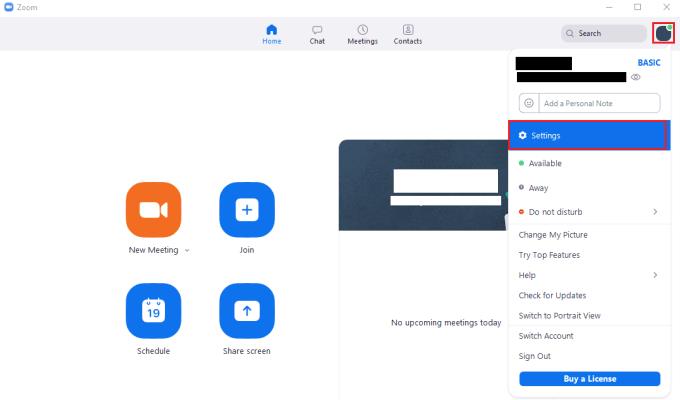
Za pristup postavkama Zooma, kliknite na svoju korisničku ikonu, a zatim na "Postavke" na padajućem izborniku.
Jednom u postavkama, prijeđite na karticu "Video" i označite potvrdni okvir "Vidim sebe kao aktivnog govornika dok govorim".
Savjet: Ova je postavka učinkovita samo kada koristite prikaz "Aktivni zvučnik". Neće imati nikakvog učinka ako koristite prikaz "Galerija".
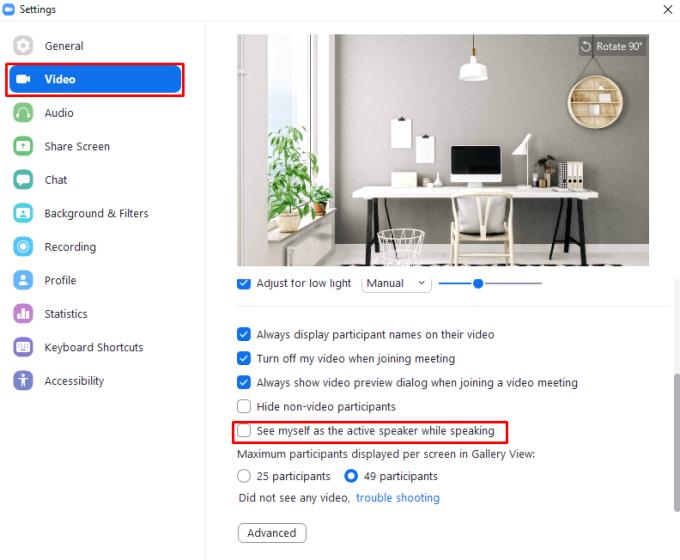
Označite potvrdni okvir "Vidim sebe kao aktivnog govornika dok govorim" u postavkama "Video".
Uklonite pohranjene informacije iz Firefox autofill slijedeći brze i jednostavne korake za Windows i Android uređaje.
Saznajte kako označiti ili označiti određeni tekst u vašim Google Dokumentima pomoću ovih koraka za vaše računalo, pametni telefon ili tablet.
Za rješavanje problema sa zastoju videa na Windows 11, ažurirajte grafički upravljač na najnoviju verziju i onemogućite hardversku akceleraciju.
Pitate se kako prenijeti datoteke s Windowsa na iPhone ili iPad? Ovaj vodič s korak-po-korak uputama pomaže vam da to lako postignete.
Pokretanje programa visokog intenziteta na vašem Chromebooku koristi mnogo CPU snage, što posljedično iscrpljuje vašu bateriju.
Očistite povijest preuzimanja aplikacija na Google Play kako biste dobili novi početak. Evo koraka koje je lako slijediti za početnike.
Saznajte koliko je lako dodati riječ ili drugi jezik za provjeru pravopisa u Firefoxu. Također saznajte kako možete isključiti provjeru pravopisa za preglednik.
Samsung Galaxy Z Fold 5 je jedan od najzanimljivijih uređaja svog vremena u 2023. godini. Svojim širokim preklopnim ekranom od 7.6 inča, uz dodatni prednji ekran od 6.2 inča, Z Fold 5 pruža dojam da držite i upravljate budućnošću.
Pogledajte koje korake trebate slijediti kako biste brzo isključili Google Asistenta i dobili malo mira. Osjećajte se manje nadziranima i onemogućite Google Asistenta.
Mnoge vijesti spominju "mračni web", ali vrlo malo njih zapravo raspravlja o tome kako mu pristupiti. Ovo je uglavnom zato što mnoge web stranice tamo sadrže ilegalan sadržaj.







